在这篇推送中,盲人鼓手Carlos就是用iPhone的「旁白」功能写Po文发动态。
昨日Apple的公众号推送了一篇文章:《Apple 不为多数人,也不为少数人》。我们每天都使用iPhone,但有些功能你可能根本不知道,比如VoiceOver(旁白)。 「旁白」是一种基于手势的屏幕阅读器,在盲人用户看不见屏幕的情况下,可以读出iPhone屏幕上的内容。结合简单的手势以及语音输入,Carlos发起动态来并不比我们慢多少。
Apple公众号推送
凤凰网科技 程远
设置>通用>辅助功能
这个功能就躺在「设置>通用>辅助功能」里,你可能从来都没有注意过。于是我打开「旁白」功能闭上双眼,这时候正好弹出一条微信,iPhone自动读出了联系人ID和信息内容。
这让我意识到,这项功能并不容易,为了让盲人能够像大多数人一样使用iPhone,Apple工程师需要开发一套完全不同的交互逻辑。
所以我睁开眼仔细阅读了「旁白」的操作说明,其实我也可以直接让iPhone念给我听:
「旁白」操作逻辑
在充分了解这套操作逻辑之后,我再次闭上双眼开始使用,结合滑动、双击、三指、以及震动反馈,我几乎可以“盲操”iPhone。然后我又打开备忘录(完全闭眼操作)尝试输入文本信息,虽然在「旁白」功能模式下,无法顺畅打字,但是通过「听写」功能这根本不叫事儿。
事实上这只是辅助功能里的一小部分,我在想如果我真的是个盲人,这些iPhone自带的无障碍交互,简直是打开了新世界的大门。非常遗憾,Carlos他们永远无法体验到iPhone触屏交互的伟大,但显然Apple从一开始就没有抛弃他们。
不仅是Apple产品,Android手机、以及众多App开发者都在做同样的事情。科技不为多数人,也不为少数人。真正的科技创新,应该让每个人都从中受益,当然也包括残障人士。
Today at Apple辅助功能讲座
除了「旁白」之外,还有MFi助听器、Siri键入模式、闪光灯提醒或者自定义震动模式,现在这些辅助功能均已加入Today at Apple线下讲座。
辅助功能讲座专为有需要掌握这些功能的基本使用技巧的残障人士而设立。Today at Apple工作人员会通过示范,用辅助功能助残障人士完成从日常任务到创意项目的各种目标。
在体验完这些专为残障人士设计的辅助功能后,我又看了一遍Apple全球无障碍宣传日短片。我发现,iPhone对于他们来说,已经不只是一台“好用”科技设备,更是与外界沟通交流的高效桥梁。
“当科技真正为每一个人而设计时,就能让他们拥抱自己所爱的一切。”
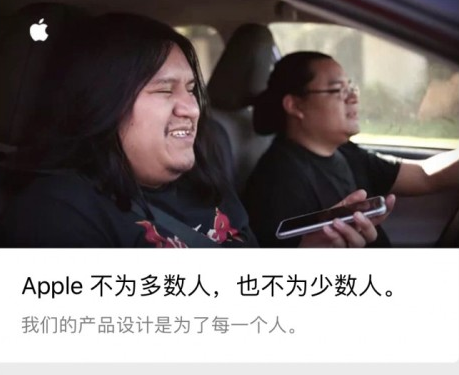



















































网友评论